
手机扫描下载
应用指数:3 分
类型:电脑应用性质:国外软件版本:v6.22 官方版大小:51.3 MB更新:2025-01-15语言:英文等级:平台:WinXP, Win7, Win8, Win10, WinAll官网:https://www.deskshare.com/video-surveillance-software.aspx
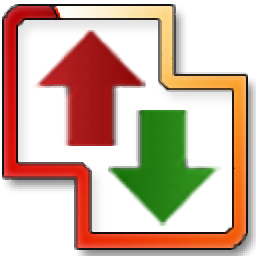 Auto FTP Manager(FTP软件)21.1 MB电脑应用
Auto FTP Manager(FTP软件)21.1 MB电脑应用
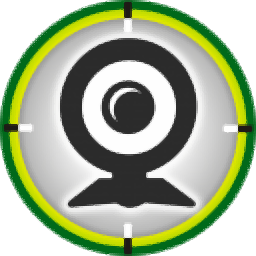 WebCam Monitor(摄像头监控)28.2 MB电脑应用
WebCam Monitor(摄像头监控)28.2 MB电脑应用
 Digital Media Converter Pro(视频转换器)27.9 MB电脑应用
Digital Media Converter Pro(视频转换器)27.9 MB电脑应用
 My Screen Recorder Pro(屏幕录制软件)63.1 MB电脑应用
My Screen Recorder Pro(屏幕录制软件)63.1 MB电脑应用
 Text Speaker(文本转换语音)18.0 MB电脑应用
Text Speaker(文本转换语音)18.0 MB电脑应用
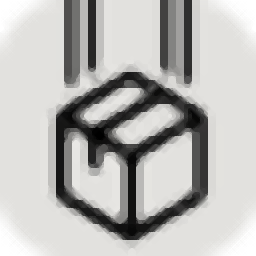 LANDrop(局域网文件传输工具)44.3 MB电脑应用
LANDrop(局域网文件传输工具)44.3 MB电脑应用
应用介绍应用截图相关版本网友评论下载地址
Security Monitor
Pro提供摄像头连接功能,可以将您的监控设备快速连接到这款软件,从而在远程电脑查看监控内容,可以同时将32个摄像头连接到电脑,在布局界面切换32个画面就可以同时查看多个摄像头拍摄的内容,也可以单独切换一个摄像头全屏查看视频内容,大部分品牌的监控设备都可以加载到这款软件使用,并且支持录制功能,可以手动点击一个摄像头录制单独的画面,也可以配置自动录制的方案,检测到有人物走动就自动报警并且录制该画面,需要的朋友就下载吧。
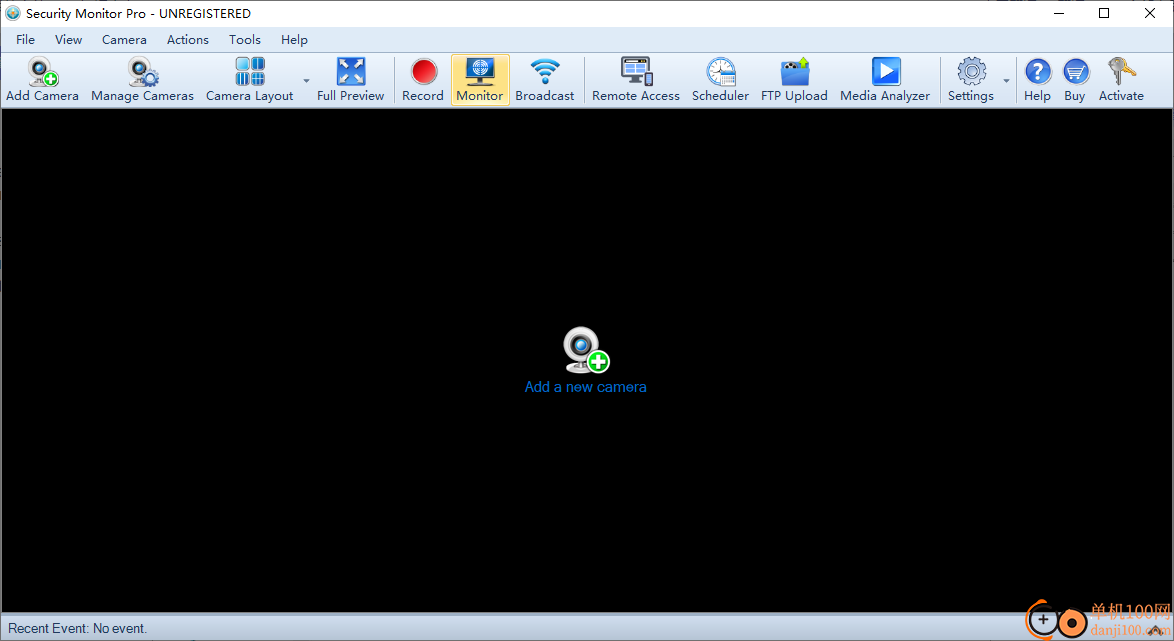
设置相机时间表
Security Monitor Pro中的调度器允许您设置摄像头的开始和停止时间,以自动开始和结束监控操作、视频录制和广播。您可以为每个摄像头配置单独的计划。
媒体分析器
Security Monitor Pro允许您快速查看所有摄像头捕获的媒体文件。
系统维护
Security Monitor Pro允许您轻松备份和恢复摄像头。您可以备份文件并在任何PC上还原。如果发生严重系统错误,您可以还原所有相机设置。
应用程序设置
应用程序设置允许您根据自己的喜好配置常规、视频和照片、事件记录、安全和一些高级设置。默认情况下,会为您选择最佳设置。但是,您可以更改默认设置以满足您的需求
配置视频录制设置
视频录制选项在触发警报时记录摄像头的视频图像,并将其保存为MP4格式。
配置照片拍摄设置
当触发警报时,您可以有一系列照片。
配置通知设置
通知操作是远程监控的有效方法。无论何时触发警报,无论是运动还是车牌检测,Security Monitor Pro都会立即向您发送电子邮件和短信通知。对于定期监控,只能发送电子邮件通知。您还可以选择在电子邮件正文中包含触发警报的活动的JPEG照片。
上传媒体文件
Security Monitor Pro允许您自动上传视频记录和照片,上传后删除本地文件,并用相同的文件名覆盖照片。
发生警报时启动程序
启动程序操作允许您扩展Security Monitor Pro以满足特定要求。当Security Monitor Pro检测到运动或车牌时,您可以运行任何程序或脚本,这使您可以执行任何可以编程计算机处理的操作。您还可以将参数发送到要启动的程序。
现场直播
在直播中,Security Monitor Pro通过互联网从您的摄像头传输实时视频流。如果你有良好的互联网带宽,你可以实时监控摄像头。
最多可同时控制32个摄像头馈送。
通过多个USB和IP摄像头进行监控和记录。
检测到运动时自动启动操作。
运动时,拍照、发送电子邮件并启动闹钟。
外出时安排监视行动。
按摄像机日期和时间分析视频记录。
将媒体文件备份到FTP服务器
更改常规应用程序设置
Windows启动时启动安全监视器Pr正常视图
选择“正常”视图时,所有应用程序控件都将可见。
在应用程序启动时重新启动以前运行的操作
最大化应用程序,并在检测到运动时将其置于首位
在运动检测时,如果应用程序被最小化,则使用安全监视器
每30秒循环一次摄像头
当网络发生故障时,打开音频,直到手动停止
查看所有重要事件的日志,以便跟踪事件的顺序。
安全访问:使用密码锁定应用程序以防止用户更改
禁用低功耗方案:防止您的系统进入待机、休眠和睡眠模式。
禁用低功耗方案将提供安全部门不间断的监控
禁用屏幕保护程序:运行Security Monitor Pro时,屏幕保护程序将暂时禁用。
1、将Security Monitor Pro直接安装到电脑,设置软件的安装地址
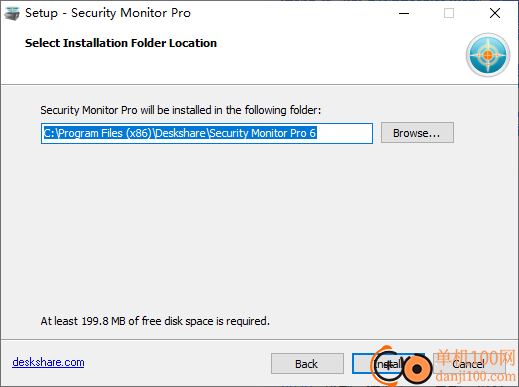
2、提示摄像头添加功能,将已经部署的监控设备连接到软件
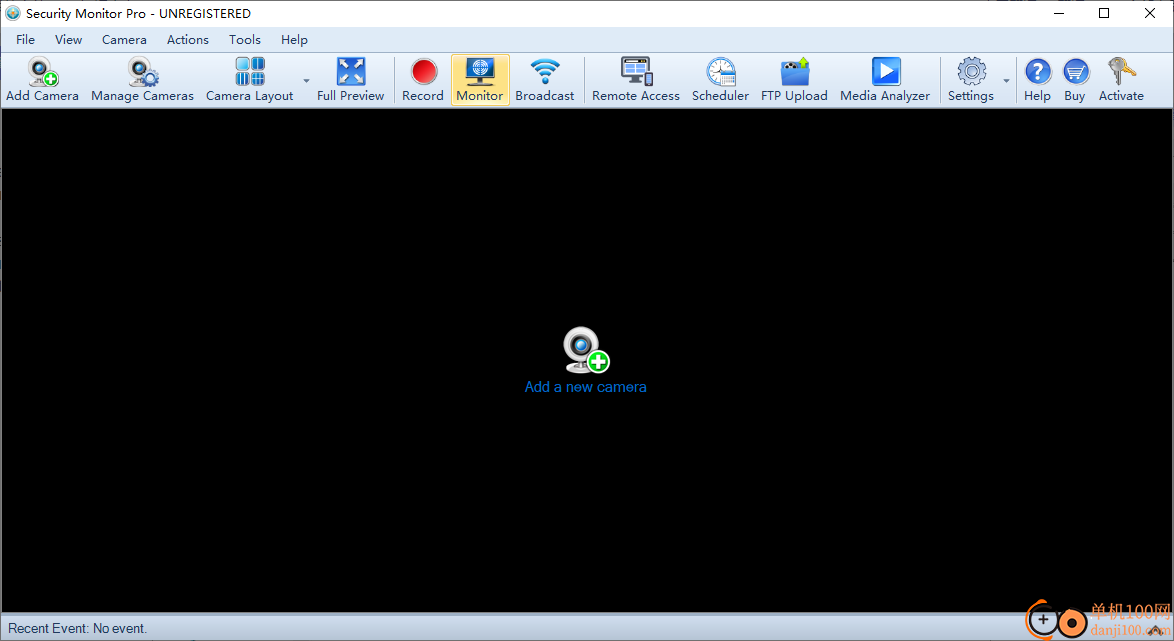
3、摄像头添加界面如图所示,可以在软件添加ip摄像头,可以添加webcam
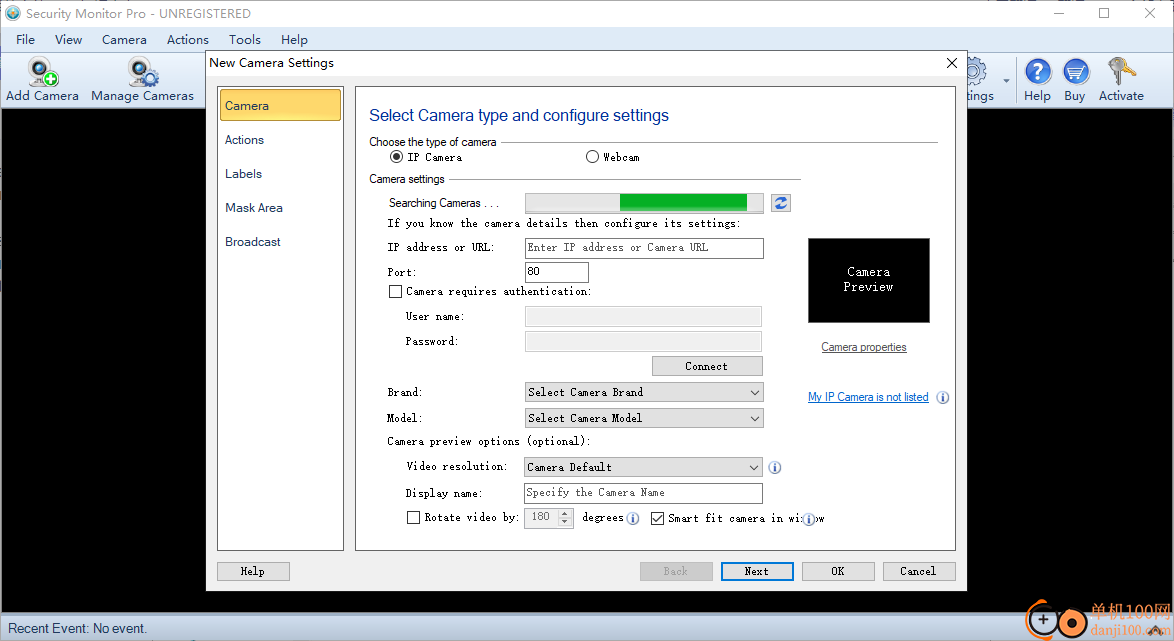
4、如果电脑已经连接摄像头就可以在这里添加设备
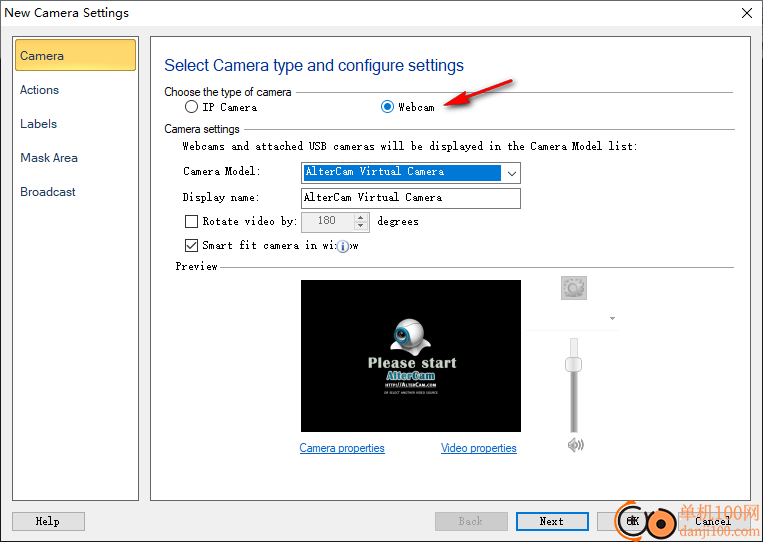
5、监控设置,可以配置录制方案,设置截图方案,设置上传媒体文件到服务器的方案
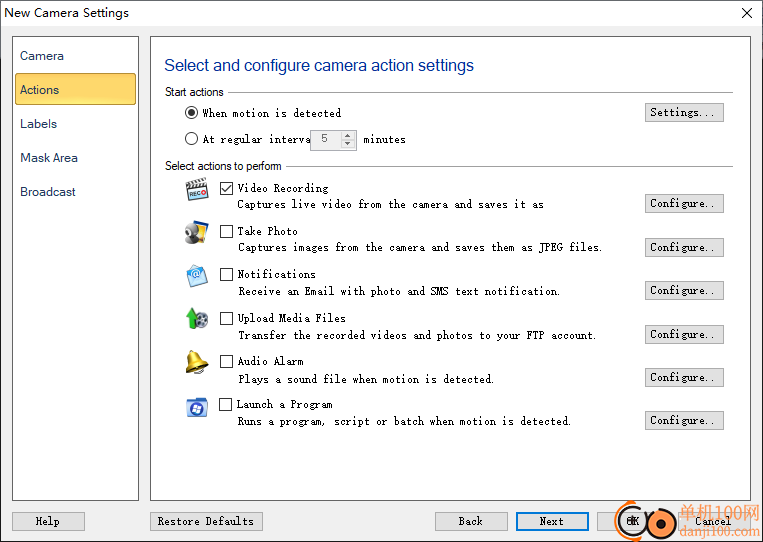
6、添加标签的界面,可以将日期水印内容添加到报警截图和报警录屏中
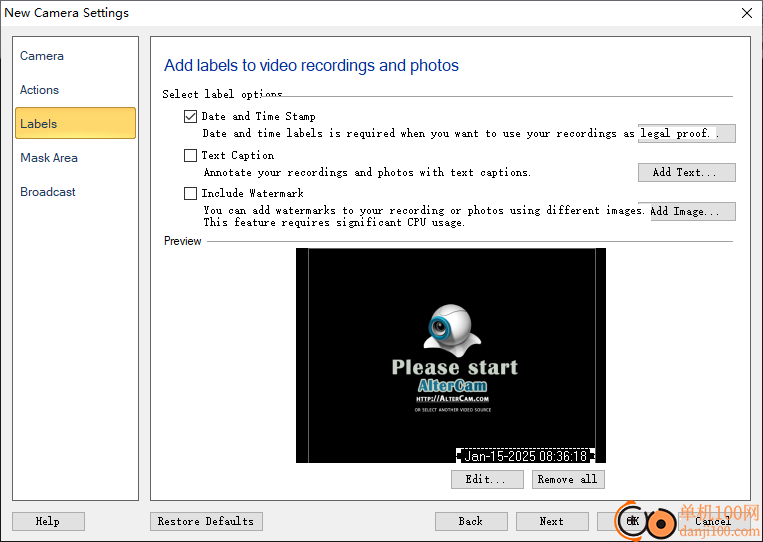
7、画面设置功能,根据摄像头的数量设置画面,可以设置一个画面,设置九个画面
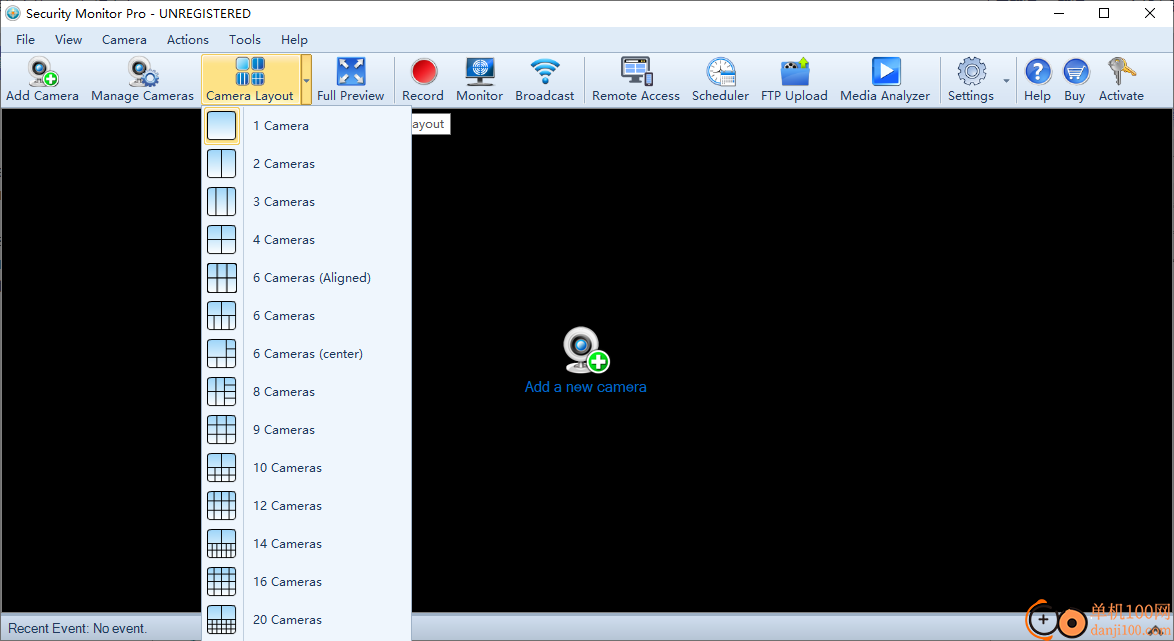
8、顶部显示很多功能,点击record就可以开始录制视频
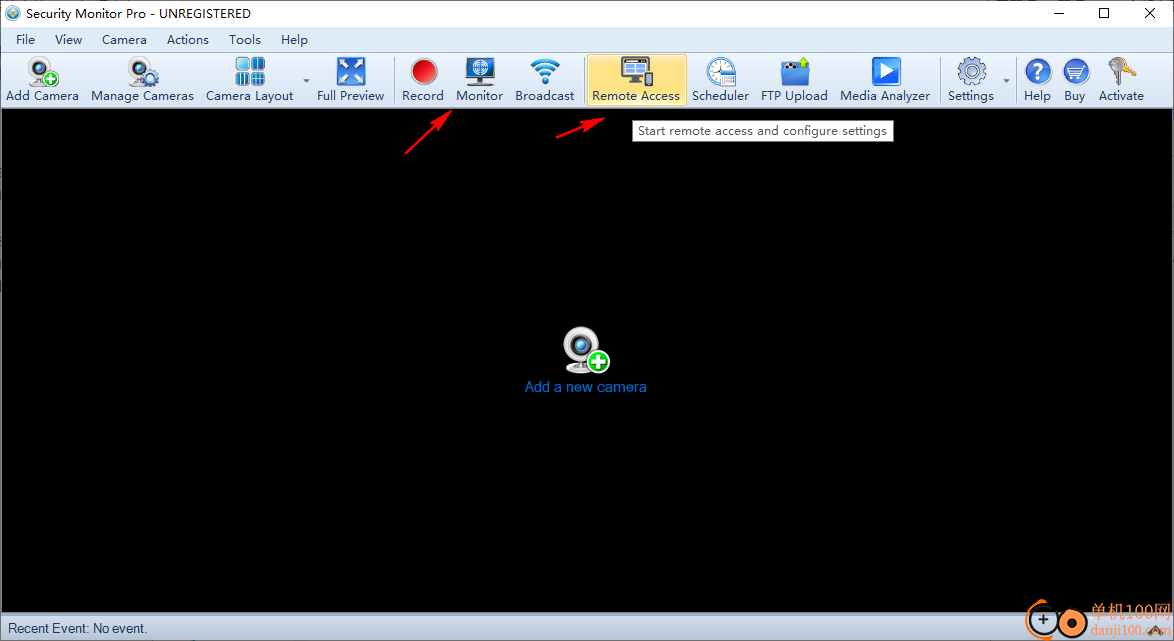
运动设置
只有当摄像机前方有移动时,运动检测才会触发警报。Security Monitor Pro包括基于图像比较的高性能运动检测算法。
运动检测过程涉及计算两幅图像像素之间的差异。如果图像的比较像素之间的差异超过阈值,则检测到运动并触发警报。它允许您节省大量硬盘空间。要配置运动设置,请单击Add Camera >> Actions >> Motion Settings.。
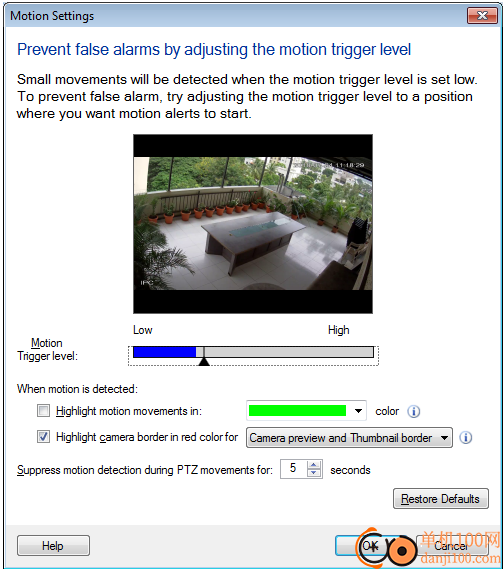
运动触发级别
相机中的当前运动级别显示在运动栏中。在预览控件中,您可以从相机中看到实时图像,并使用滑块调整运动触发级别。当蓝色条穿过滑块控件时,它将变为红色,并触发警报。
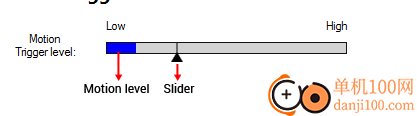
检测到的运动低于触发级别:
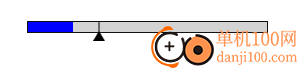
检测到的运动大于或等于运动触发级别:
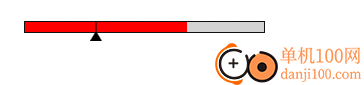
当检测到运动时
Security Monitor Pro可帮助您快速识别视频中发生运动的位置。当选择“以颜色突出显示运动”选项时,运动对象将在“视频录制和照片”中以指定颜色突出显示。您可以用3种不同的颜色突出显示运动,即绿色、蓝色和红色。当选择多相机预览布局时,很难看到检测到哪个相机运动。使用红色突出显示相机边框,可以轻松区分检测到运动的相机。您可以选择缩略图预览窗口或相机预览,或两者都选择。
由于PTZ移动,Security Monitor Pro可能会发出错误的运动检测警报。您可以通过在PTZ期间抑制运动检测来避免此类误报。您可以指定PTZ移动后应立即抑制运动检测多长时间。
它是任何基于机器的操作所固有的,运动检测不是100%准确的。它有时可能会忽略真正的动议,或者在没有动议的情况下报告动议,从而导致误报。随着运动触发级别的降低,Security Monitor Pro会检测到最轻微的运动,而随着运动触发水平的增加,它只会检测到明显的运动,忽略轻微的运动。您可能认为将运动触发级别设置得较低更好,但运动触发级别的低值可能会导致误报。
为了提高运动检测精度,重要的是选择一个最佳(尽可能高)的运动触发水平值,同时将误报的可能性降至最低。
隐藏模式
您可以使用隐藏模式功能在后台运行应用程序。在隐藏模式下,应用程序不会出现在任务栏或系统托盘中。要隐藏应用程序,请单击“文件”>>“启用隐藏模式”,将显示以下对话框:
要隐藏或取消隐藏应用程序,您必须设置并记住热键组合。默认情况下,Ctrl+Alt+H设置为热键。如果更改默认值,请选择一个易于记忆的热键组合。选择一个组合键,然后单击“应用”按钮。
所选热键用于在隐藏模式和正常模式之间切换。注意:热键组合应至少有两个带有字母表(A到Z)或功能键的修饰键。例如:“Ctrl+Shift+F1”或“Alt+Shift+A”或“Ctrl+Alt+F11”
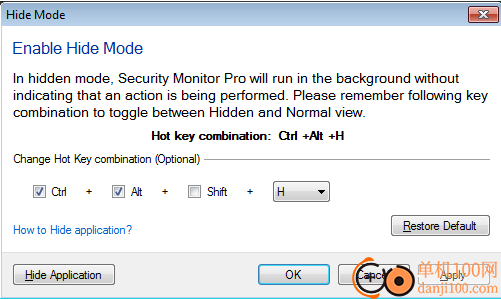
向相机添加文本和图像标签
您可以以文本、日期和时间或图像的形式添加标签。文本和时间标签可帮助您指定有关摄像机正在调查的位置以及特定事件发生的时间的信息。当您想在录音、照片或相机预览中添加公司徽标时,添加图像非常有用。
要在录制中添加文本和图像,请单击“添加相机>>标签”。
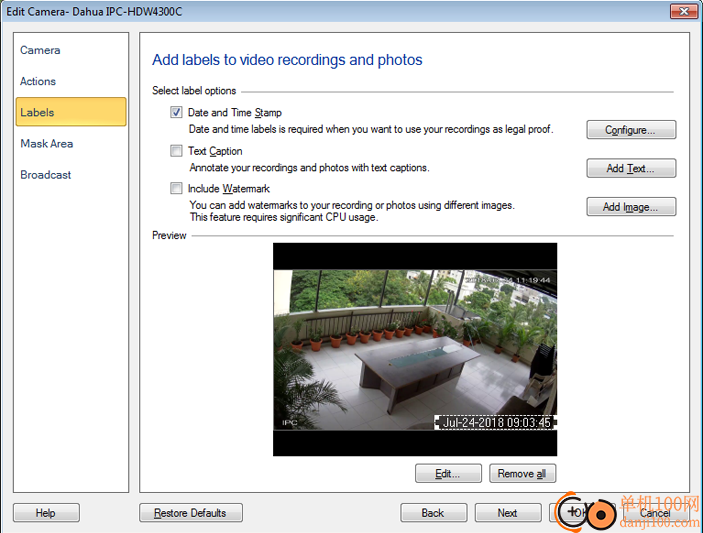
要编辑标签,请选择相应的标签,然后单击“编辑”按钮或右键单击所选标签。您可以通过选择标签并按键盘上的Del键来删除标签。如果要删除所有标签,请单击“全部删除”按钮。您还可以移动所选标签并将其放置在所需的位置。使用键盘上的箭头键移动所选标签。
录像和照片上的日期和时间
默认情况下,Security Monitor Pro会将当前日期和时间(基于PC的时钟)添加到所有视频录制和照片中。默认情况下,将选中日期和时间戳。单击“配置”时,将打开以下对话框:
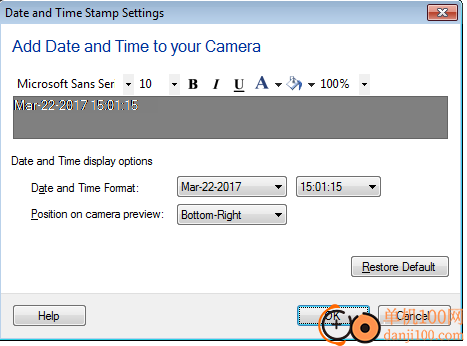
要编辑标签,请选择相应的标签,然后单击“编辑”按钮或右键单击所选标签。您可以通过选择标签并按键盘上的Del键来删除标签。如果要删除所有标签,请单击“全部删除”按钮。您还可以移动所选标签并将其放置在所需的位置。使用键盘上的箭头键移动所选标签。
录像和照片上的日期和时间
默认情况下,Security Monitor Pro会将当前日期和时间(基于PC的时钟)添加到所有视频录制和照片中。默认情况下,将选中日期和时间戳。单击“配置”时,将打开以下对话框:
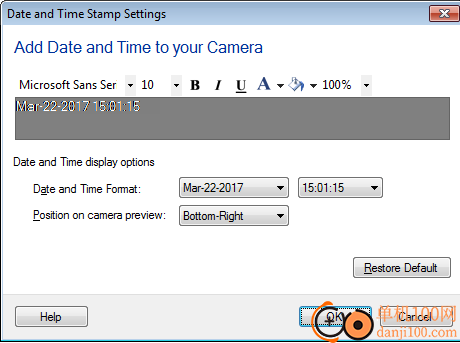
您可以为日期和时间选择字体颜色,这将有助于它在各种背景中脱颖而出。设置背景颜色并调整透明度级别,以便日期时间戳正确可见。有日期(2012年1月5日、2012年11月5日等)、时间(12小时或24小时制)和位置选项。默认情况下,日期和时间将显示在相机的右下角位置。
文本标签
您可能希望在视频录制和照片中添加一些有用的信息。您可以使用文本标题添加相机名称或相机位置。
要添加文字标题,请单击添加相机>>标签>>添加文字
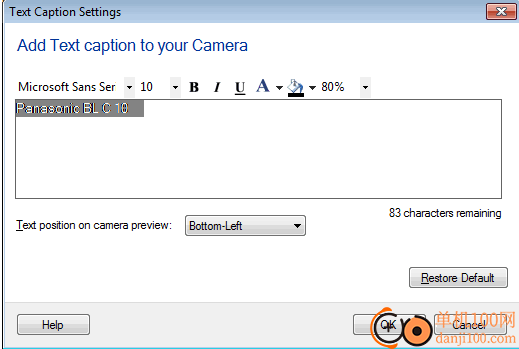
使用文本标题格式工具栏更改字体样式、字体颜色、背景颜色,并调整背景颜色的透明度。注意:透明度低于60%时,将无法检测到文本标签后面的运动。要在相机预览中定位文本,可以选择预定义的位置。
添加水印图像
添加水印图像有助于识别所有者。您可以用公司徽标标记视频和照片文件。要添加水印图像,请单击添加相机>>标签>>添加图像。
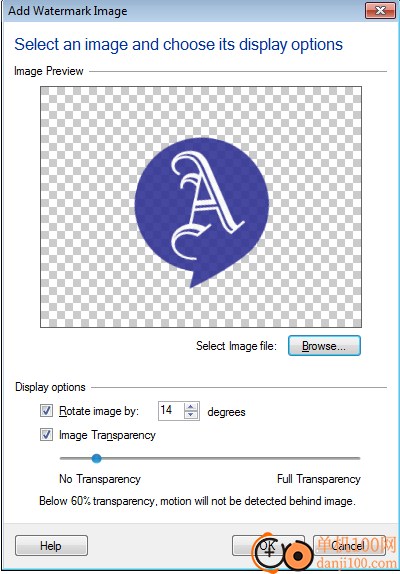
要选择图像文件,请单击“浏览”按钮。所选图像将显示在预览区域。
显示选项:
•将图像旋转N度:要调整水印图像的方向,请选择“旋转图像N度”并指定旋转角度。
•图像透明度:图像透明度可帮助您调整底层对象的可见性。您可以通过拖动滑块来调整图像透明度。
无透明度:底层图像将被隐藏。
完全透明:底层图像将可见。
注意:透明度低于60%时,水印标签后面将无法检测到运动
Security Monitor Pro有什么新功能?
版本6.0
•添加网络摄像头的新方法:您可以在Security Monitor Pro中添加带有图像URL和IP地址的摄像头。当您没有相机品牌和型号信息时,这很有帮助。
•从网络浏览器访问Security Monitor Pro:在局域网内任何具有网络浏览器的设备上观看实时预览,查看摄像头的录制和事件日志。
•从您的Android设备控制Security Monitor Pro:使用远程访问查看和控制您的摄像头。使用Android设备从互联网安全查看录制和事件日志。您还可以执行监控、视频录制和照片拍摄。
•车牌检测(附加):检测到特定或任何车牌时生成警报。可能的警报操作包括录制视频、拍摄照片、发送通知等。
•设置通过短信发送通知:除了电子邮件通知外,您现在还可以通过短信接收警报通知。
•根据文件大小上传照片:控制将大于或小于您指定大小的照片上传到FTP帐户。
版本5.4
•性能提高:高效的CPU和内存利用率提供了更快的应用程序响应和更好的稳定性。
•安全访问:用密码锁定设置,这样其他人只能观看相机预览和查看运动事件。防止用户停止监视、警报或关闭应用程序。
•支持ONVIF摄像头:Security Monitor Pro会自动检测并列出局域网上配置的所有ONVIF摄像机。此外,直接连接到任何符合ONVIF标准的PTZ摄像机,而无需等待摄像机特定的支持。
•复制摄像头操作:通过快速添加以前配置的摄像头的监控操作来节省时间。
•支持新的网络摄像机:支持55个新的网络摄像头。
应用截图
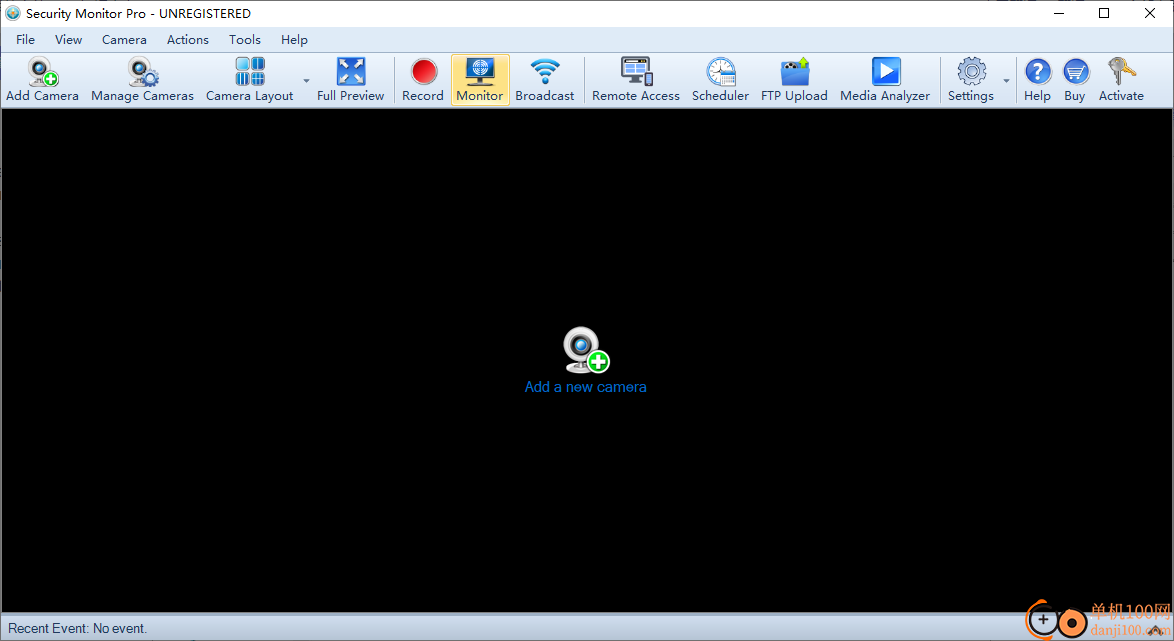
相关版本
多平台下载
猜您喜欢换一换
 qq音乐pc端
qq音乐pc端 酷我音乐盒pc版
酷我音乐盒pc版 夸克浏览器PC版
夸克浏览器PC版 360极速浏览器pc版安装包
360极速浏览器pc版安装包 微信PC客户端
微信PC客户端 腾讯视频pc客户端
腾讯视频pc客户端 微信输入法pc端
微信输入法pc端 优酷视频pc客户端
优酷视频pc客户端 Wps Office PC版
Wps Office PC版 腾讯应用宝pc版
腾讯应用宝pc版 百度输入法pc客户端
百度输入法pc客户端 360安全浏览器PC版
360安全浏览器PC版 搜狗输入法PC版
搜狗输入法PC版 谷歌浏览器正式版/稳定版(Google Chrome)
谷歌浏览器正式版/稳定版(Google Chrome)
查看所有0条评论>网友评论
 IP Camera Viewer(IP摄像机视频监控软件)
IP Camera Viewer(IP摄像机视频监控软件) ImWatcher(视频监控软件)
ImWatcher(视频监控软件)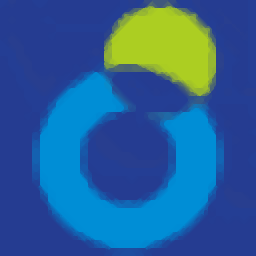 SVC网络视频监控软件
SVC网络视频监控软件  消防融合通信PC客户端154.09 MB电脑应用
消防融合通信PC客户端154.09 MB电脑应用
 山东通pc端614.12 MB电脑应用
山东通pc端614.12 MB电脑应用
 CIMCO Edit 2024(CNC编程)347 MB电脑应用
CIMCO Edit 2024(CNC编程)347 MB电脑应用
 邮e联客户端115.66 MB电脑应用
邮e联客户端115.66 MB电脑应用
 渝快政PC端338.99 MB电脑应用
渝快政PC端338.99 MB电脑应用
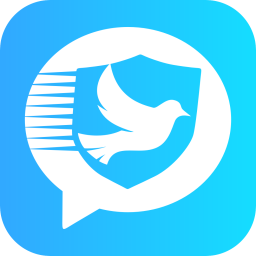 思语(安全加密聊天软件)199 MB电脑应用
思语(安全加密聊天软件)199 MB电脑应用
 消防融合通信PC客户端154.09 MB电脑应用
消防融合通信PC客户端154.09 MB电脑应用
 京东ME PC版336.33 MB电脑应用
京东ME PC版336.33 MB电脑应用
 4DDiG DLL Fixer(DLL全能修复工具)16.2 MB电脑应用
4DDiG DLL Fixer(DLL全能修复工具)16.2 MB电脑应用
 中油即时通信客户端601.12 MB电脑应用
中油即时通信客户端601.12 MB电脑应用
 山东通pc端614.12 MB电脑应用
山东通pc端614.12 MB电脑应用
 联想QuickFix工具中心70.7 MB电脑应用
联想QuickFix工具中心70.7 MB电脑应用
 驱动软件
驱动软件 鲁大师
鲁大师 电脑浏览器
电脑浏览器